2022 年适用于 iPhone 的最佳 CarPlay 应用程序 [下载]
已发表: 2022-09-04CarPlay是一项 Apple 标准,它为您的汽车主机提供了一个简化的界面,以便与您的 iPhone 进行交互。 它通过将汽车的信息娱乐系统转变为带有大应用程序图标和 Siri 的 iPhone 外部显示器,让您在驾驶时更轻松地与设备进行交互,而无需将视线从道路上移开。 它直接与 Google 的 Android Auto 平台竞争。

Apple CarPlay 可在部分车型上使用,并且可用于一些内置的 iPhone 应用程序,例如音乐、地图等。此外,一些第三方应用程序也与 CarPlay 兼容。 使用这些应用程序,您可以在驾驶时收听音乐/播客、获取最新通知、查找前往目的地的路线等等。
因此,如果您刚刚拥有一辆支持 CarPlay 的全新汽车,或者您已经使用 CarPlay 一段时间但想从中获得更多好处,我们整理了一些适用于 iPhone 的最佳 CarPlay 应用程序列表可以帮助你。
目录
关于 Apple Car Play 应用程序的几点注意事项
在我们开始探索最好的 Apple CarPlay 应用程序之前,您必须了解有关 CarPlay 的一些事项。
- 并非所有内置或第三方 iPhone 应用程序都支持 CarPlay,因此您无法使用汽车的信息娱乐系统玩游戏或观看 Netflix 或 YouTube 视频。 事实上,这与 CarPlay 的全部观点背道而驰。
- 安装 CarPlay 应用程序就像从 App Store 下载任何其他 iPhone 应用程序一样简单——您无需安装任何额外的东西。 在 iPhone 上安装应用程序后,如果它支持 CarPlay,当您将 iPhone 连接到汽车时,您会在汽车屏幕上的应用程序列表中看到它。
- 除了您在汽车屏幕上的应用程序列表中看到的应用程序外,CarPlay 还提供了许多其他功能,例如内置时钟、提醒等。所有这些都可以通过 Siri 使用语音命令进行访问,类似于您的方式使用 iPhone 上的 Siri 访问它们。 这也意味着您可以使用 Siri 读出收到的通知并为其撰写回复。
适用于 iPhone 的最佳第三方 Apple CarPlay 应用程序
以下是一些最好的 CarPlay 应用程序列表,这些应用程序可让您以更智能、更安全的方式在车内使用 iPhone 进行娱乐、通信和导航。
谷歌地图
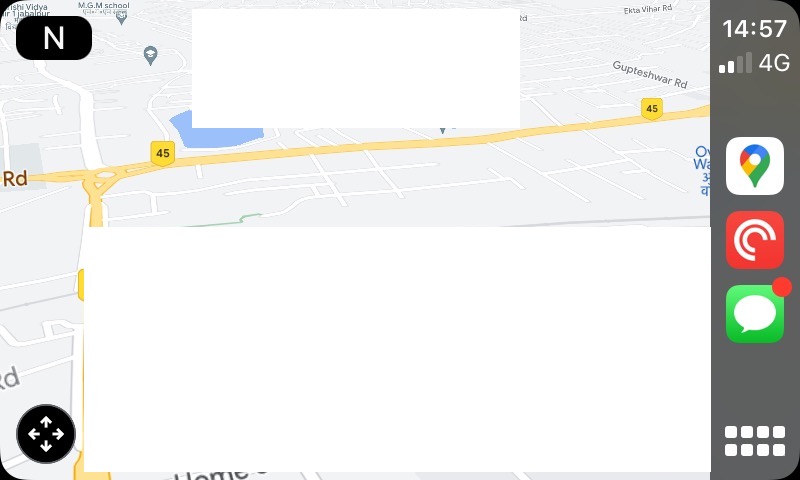
谷歌地图是最常用的导航应用程序之一。 它准确无误,提供所有基本导航功能,并且在大多数地区都可用,包括其他服务(如 Apple Maps 或 Waze)不起作用的地区。
地图在 CarPlay 中有一个非常易于导航的界面。 您可以轻松添加目的地,查找到不同地方的转弯路线,并在其上定位附近的加油站、餐馆和咖啡馆。 而且,借助内置语音助手,您可以使用语音查找目的地。
位智

Waze 是另一个流行的 CarPlay 导航应用程序。 它与谷歌或苹果地图服务的不同之处在于它使用众包信息,这使得它能够提供一些非常有用的功能,比如实时交通更新、替代路线等等。
尽管 Waze 在 2013 年被 Google 收购,但它仍然因其独特的界面和功能集而受到许多用户的关注和欢迎。 速度轨迹、道路封闭和事故/危险等信息与可定制的界面相结合,为 Waze 带来了极大的吸引力。 如果您已经在使用 Waze 或居住在可以访问所有 Waze 功能的地区,那么它是一款非常适合与 CarPlay 配合使用的导航应用程序。
Spotify
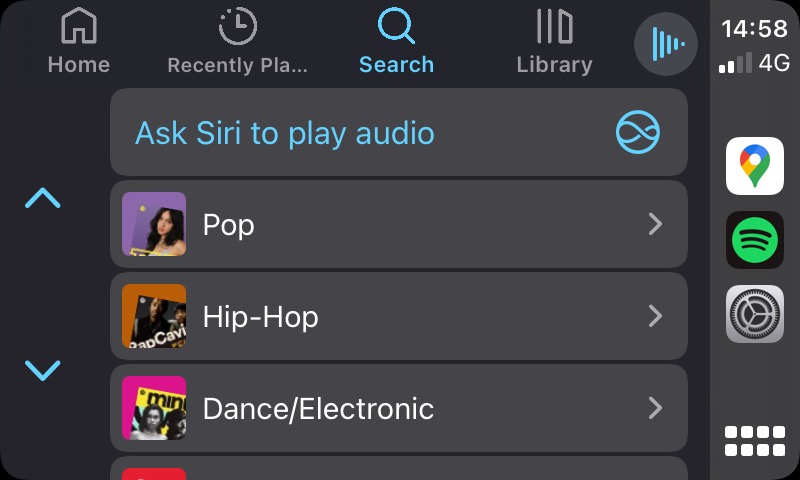
Spotify 是一个流行的音乐流媒体平台,拥有来自不同流派的不同艺术家的数百万首歌曲。 不久前,Spotify 也进入了播客领域,并从那时起吸引了大量观众。
如果您也更喜欢 Spotify 而不是 Apple Music(或任何其他音乐或播客服务),那么您会很高兴知道 Spotify 也支持 CarPlay。 因此,您可以在 CarPlay 模式下开始使用它,以便在驾驶时收听您喜爱的曲目或播客。
Spotify 有一个漂亮而干净的界面,易于使用。 此外,您还可以召唤 Siri 并让她播放您最喜爱的音乐。
袖珍铸件
收听播客是另一种让自己保持娱乐并在上班途中或前往任何地方时拿起一两件事的方式。 Pocket Casts 是一款出色的播客应用程序,拥有广泛的播客目录。 如果您不喜欢将音乐和播客混在一起,这也是您的最佳选择。
Pocket Casts 在 CarPlay 中为您提供了一个非常简单的界面。 您还可以选择流式传输播客剧集或播放您已在 iPhone 上下载的播客剧集。
替代方案:阴天
听得见
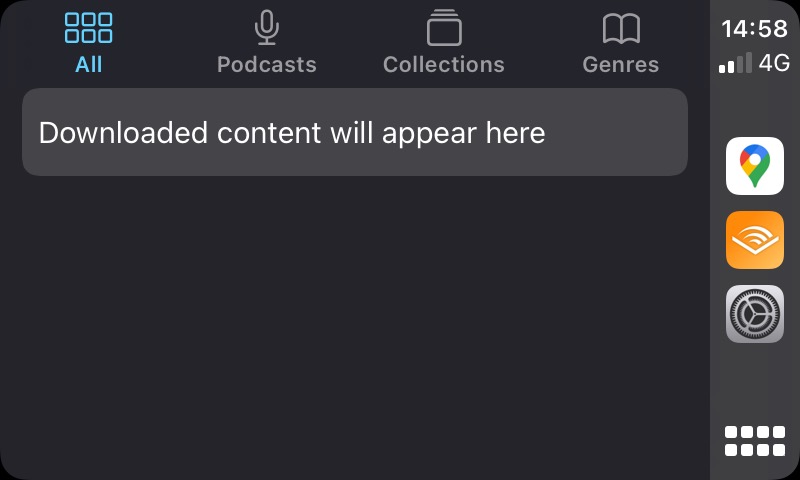
如果您喜欢将通勤时间花在听书上,那么您可能会知道 Audible 应用程序或在您的 iPhone 上使用它。 如果是这样,您会很高兴知道 Audible 也支持 CarPlay。 所以现在,你可以用它来听你最近在读/听的书,并在路上赶上。
美国国家公共电台一号
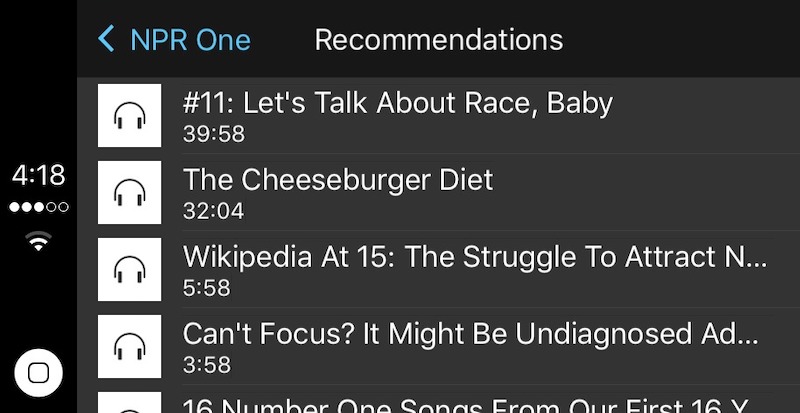
NPR One 是一款应用程序,可让您访问美国数百个当地公共广播电台。 这些广播电台除了提供不错的播客选择外,还提供政治、科学、商业、文化等方面的最新动态。
如果您更喜欢随时随地阅读新闻,那么 NPR One 可以为您提供 CarPlay 支持。 这意味着您现在可以收听全球和本地的最新更新,或者在驾驶时欣赏您最喜爱的每日脱口秀节目。
WhatsApp 已成为全球最受欢迎的消息传递应用程序。 它可能是您与不使用 iPhone 的朋友和家人交流的首选媒介。

WhatsApp 的 CarPlay 应用程序非常时尚。 它使您可以选择收听未读消息或使用语音听写撰写回复/发送新消息。 此外,您甚至可以通过 WhatsApp 联系人拨打和接听电话。 最好的部分是,所有这些都适用于 Siri,就像消息和电话应用程序一样。
电报
与 WhatsApp 类似,Telegram 是另一种流行的消息服务。 如果这是您与同龄人、朋友和家人的首选通信方式(通过消息或 WhatsApp),那么您可以使用带有 CarPlay 的 Telegram 来接听/拨打电话以及使用 Siri 接收/发送消息,而不会失去对道路的关注。
适用于 iPhone 的最佳内置 CarPlay 应用程序
除了上面列出的第三方应用程序之外,还有一些内置的 Apple 应用程序也支持 CarPlay,因此在日常场景中同样有用。
以下是一些您必须检查的内置 CarPlay 应用程序。
苹果地图
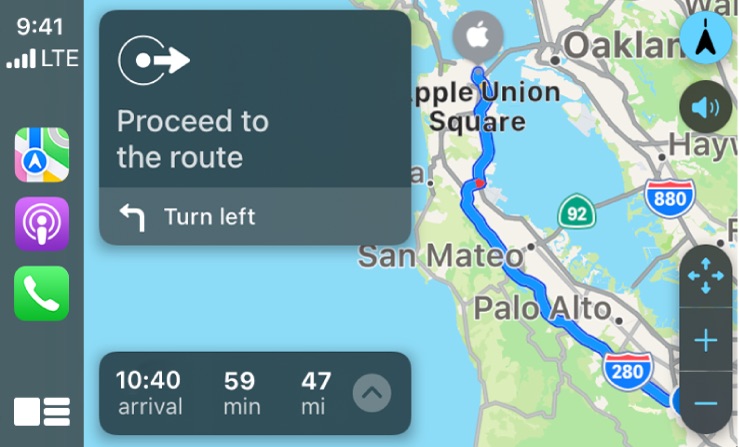
Apple Maps 多年来不断发展,并引入了新功能来改进导航。 如果您居住在 Apple 允许您访问所有 Maps 功能的位置,并且您一直在使用它来满足您的所有导航需求,那么 Apple Maps 应用程序是在您的车辆中查找方向的完美伴侣。
电话
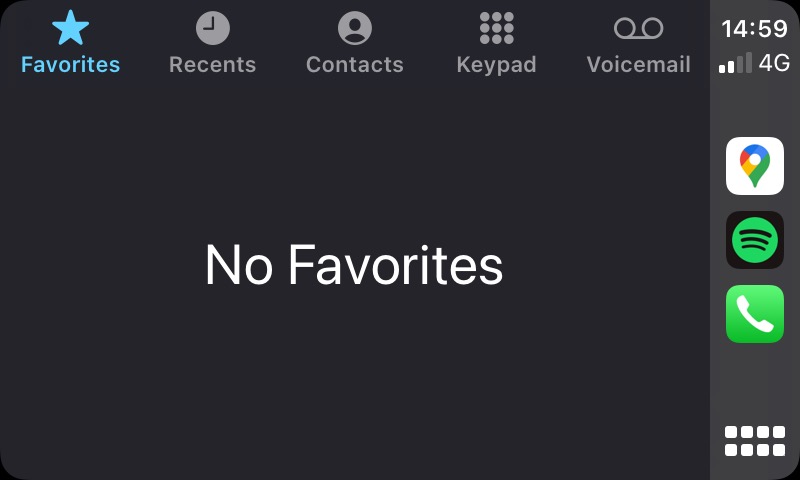
毫无疑问,电话应用程序是 CarPlay 必不可少的应用程序。 它可以让您接听来电,并与您的“最近”、“收藏”和“联系人”中的人通话。 此外,如果需要,您甚至可以通过汽车屏幕拨打新号码; 不用说,还可以选择调用 Siri 和拨打电话,就像在 iPhone 上一样。
留言
![消息 Best CarPlay Apps for iPhone in 2022 [Download] - messages](/uploads/article/11215/F5URfDspgylnmXlu.jpg)
与电话应用程序非常相似,消息是另一个内置的 iPhone 应用程序,如果您使用它与您的朋友和家人交流,它可以派上用场。 它不仅可以让您在开车时安全地接收来自联系人的重要文本,而且还可以让您响应传入的消息,这要归功于 Siri 集成。
苹果音乐
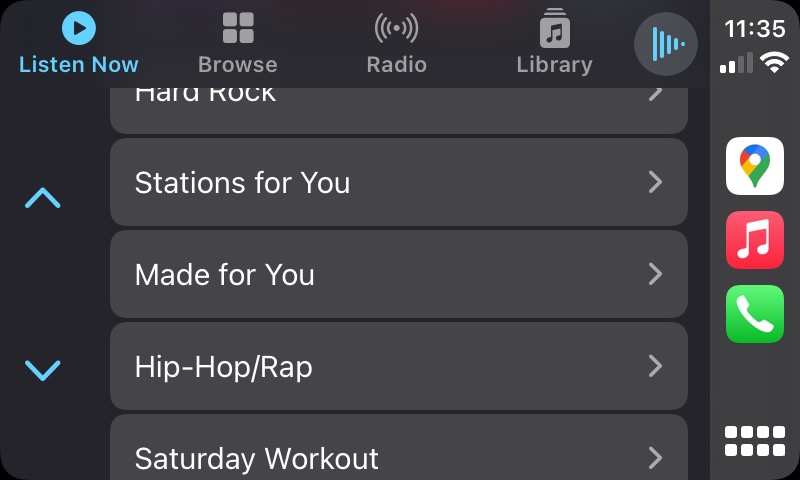
如果您更喜欢在 Apple Music 上听音乐并订阅了它,那么您必须使用 CarPlay 中的音乐应用程序才能在旅途中欣赏音乐。 如果您愿意,它甚至可以让您收听自己喜欢的广播电台。
借助 CarPlay 界面顶部的快速访问选项卡,导航应用程序非常容易。 此外,您还可以让 Siri 为您播放曲目。
苹果播客
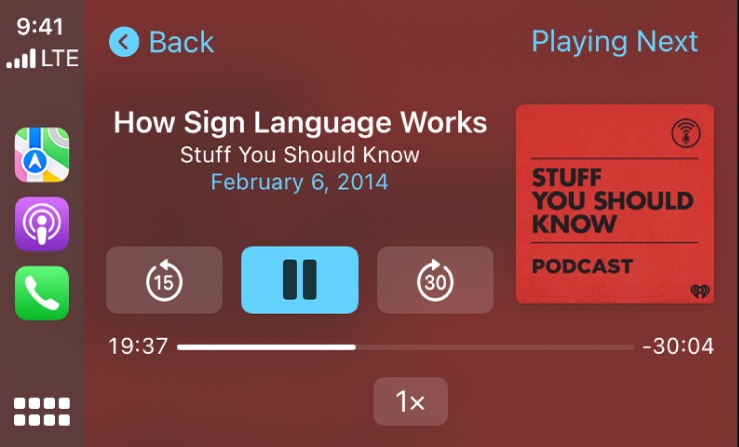
如果您使用 Apple Podcasts 收听您喜爱的播客或发现新的播客,那么它还有一个 CarPlay 应用程序可让您随时随地收听播客。 它有一个简单的用户界面,带有直观的控件来与播放交互。 你甚至可以让 Siri 控制播放。
使用这些最佳 CarPlay 应用程序充分利用您的汽车
CarPlay 可让您在驾车时更轻松、更安全地在车内使用 iPhone。 只需使用 USB 数据线将您的 iPhone 连接到您的汽车,它就会自动进入 CarPlay 模式,并在汽车的主机上为您提供所有 CarPlay 应用程序。
随后,您应该能够访问这些应用程序来执行它们指定的操作或调用 Siri 来执行琐碎的任务。 当您在 iPhone 上安装受支持的 CarPlay 应用程序时,您会累积大量应用程序。 但你可以随时进入 iPhone 设置应用程序中的 CarPlay 设置,选择哪些应用程序出现在你的汽车显示单元上,并安排它们的出现顺序。
关于 Apple CarPlay 应用程序的常见问题解答
您可以将应用程序添加到 CarPlay 吗?
大多数情况下,当您从 App Store 下载支持 CarPlay 的 iPhone 应用时,它会自动出现在 CarPlay 下的应用列表中。 但是,如果没有,您可以通过进入“设置”>“常规”>“CarPlay”并点击应用旁边的绿色加号按钮来手动包含它。 要删除应用程序,请按减号按钮。 要重新排列出现顺序,请点击并拖动应用程序旁边的滑块。
哪些收音机应用可与 CarPlay 配合使用?
众所周知,以下收音机应用程序可与 CarPlay 配合使用:
- TuneIn 电台
- iHeartRadio
- 短跑电台
- 天狼星 XM
您可以自定义 CarPlay 仪表板吗?
Apple 允许在 CarPlay 中进行某种程度的仪表板定制。 以下是您可以执行的操作以及操作方法:
- 更改外观:默认情况下,CarPlay 设置为深色主题,与大多数车辆界面一样。 但是,如果您希望将其更改为动态设置(即白天亮,晚上暗),您可以通过打开汽车中的 CarPlay 设置 > 外观 > 始终黑暗来更改它。
- 更换壁纸: Apple 为 CarPlay 提供了一系列内置壁纸。 要更改它,请打开设置,选择壁纸,然后点击壁纸进行设置。
- 隐藏/显示建议:与 iPhone 类似,Apple 也在 CarPlay 中提供 Siri 建议。 这些本质上是 Siri 认为您接下来可能需要的应用建议。 但是,如果您不希望在仪表板上看到这些,可以隐藏它们。 转到设置并关闭建议。
如何将 iPhone 镜像到 CarPlay?
Apple 提供两种方式将 iPhone 镜像到 CarPlay:有线和无线。 使用有线方式,您需要使用 USB 数据线将您的 iPhone 连接到您的汽车,之后汽车会自动检测 CarPlay 模式,您会在汽车的主机/显示器上看到它。
另一方面,如果您拥有支持无线 CarPlay 的汽车,则可以改用无线方式。 为此,请确保在您的 iPhone 上启用了 Hey Siri。 之后,按下汽车音响或方向盘上的语音控制按钮以调出 CarPlay。 现在,打开蓝牙并将您的设备与汽车配对。 前往“设置”>“通用”>“CarPlay” ,然后选择您的汽车以将 iPhone 的屏幕镜像到其上。
如何在 CarPlay 中观看直播电视?
出于明显的安全原因,Apple 不支持在 CarPlay 上观看电视或任何视频流服务,但可以使用 The Magic Box 等第三方工具使用 CarPlay 仪表板屏幕观看直播电视。 您只需将此工具插入汽车的 USB 端口,常规的 CarPlay 屏幕将被此接口取代,该接口支持 Netflix 和 YouTube 等直播电视和视频流服务。
我可以在 CarPlay 上使用哪些应用程序?
在 CarPlay 上,您可以使用
- Apple Maps、Google Maps、Waze、TomTom 等导航应用程序,
- Apple Music、Spotify、Tidal、Pandora、iHeartRadio 等音乐应用程序。
- 新闻和娱乐应用程序,如 NPR One、Audible、Podcasts 等。
- Messenger 应用程序,例如 Messages、WhatsApp、Telegram
- 食品订购应用程序,例如 Dunkin
- 亚马逊等购物应用
- Zoom 等会议应用程序
您可以在 CarPlay 上观看 YouTube 吗?
一点也不。 YouTube 或任何其他视频流媒体应用程序无法在 CarPlay 模式下使用,因为 Apple 不支持视频功能。 虽然越狱手机可以在 CarPlay 上安装 YouTube,但我们不建议这样做。
